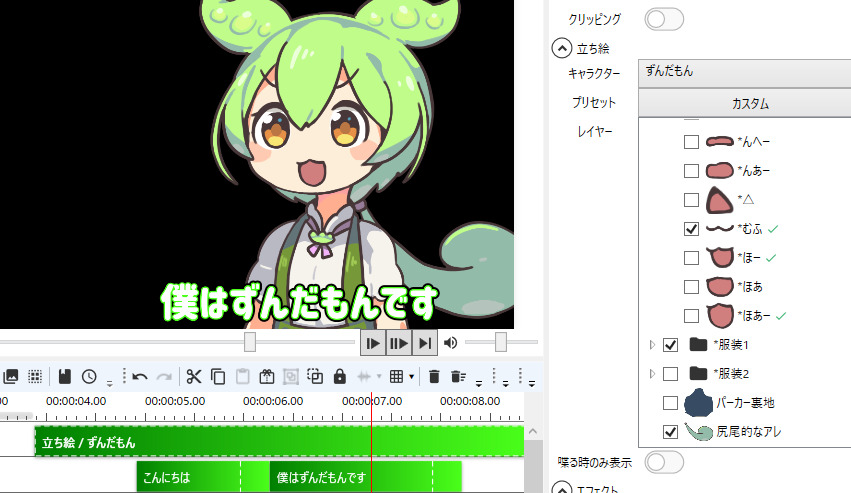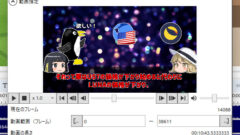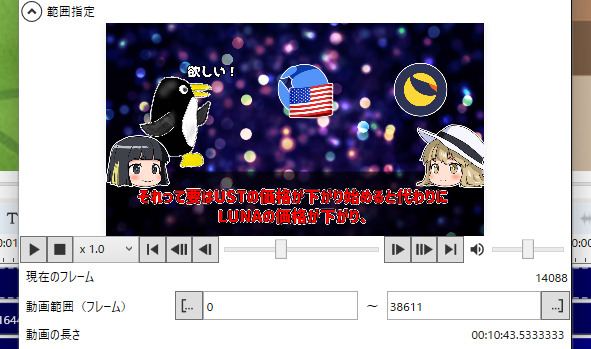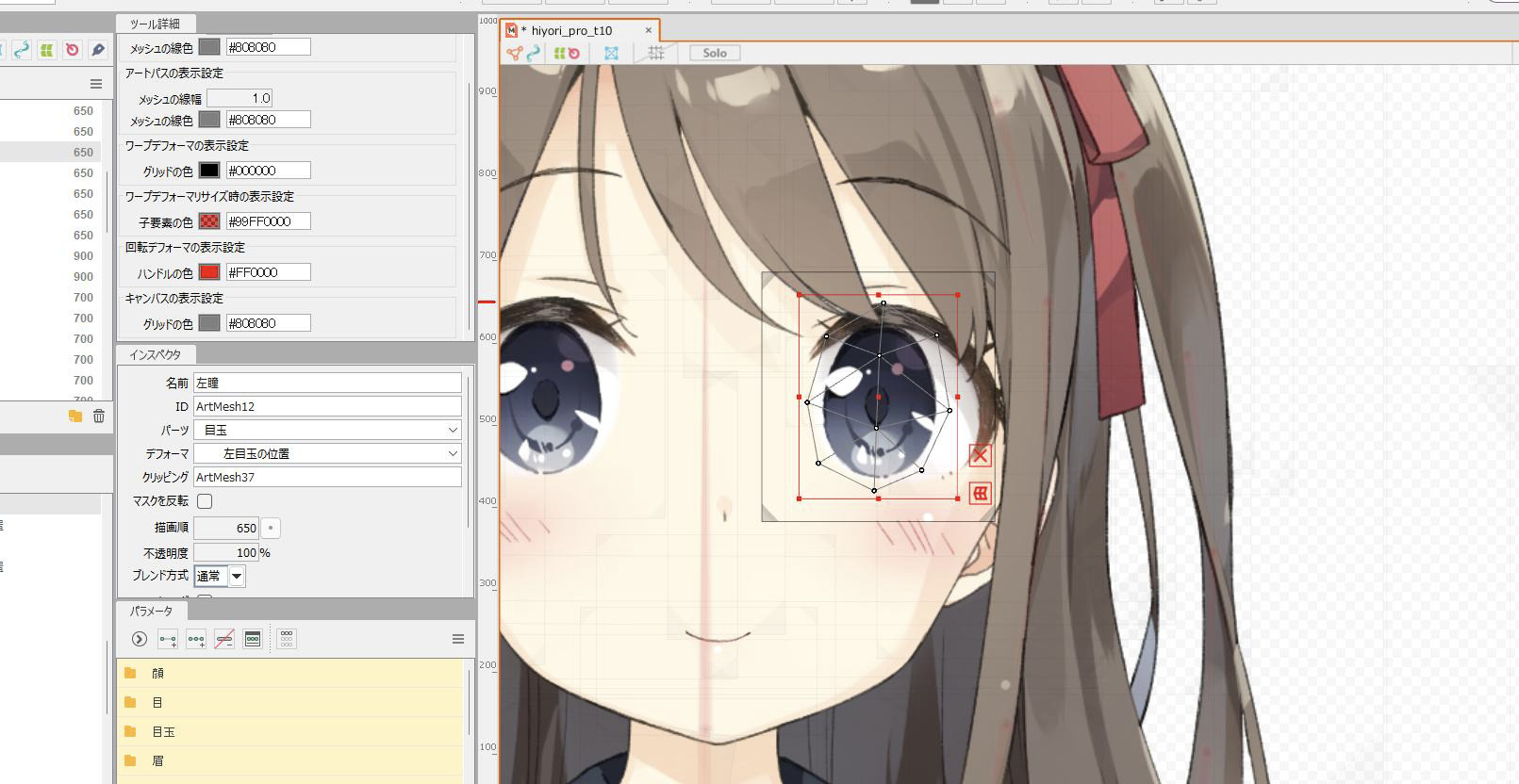この記事は下記の悩みや疑問を持つ人にオススメです。
- ゆっくりムービーメーカーでずんだもんを使いたい
- YMMでVOICEVOXを使うときの方法や設定は?
- VOICEVOXを使った茶番や実況動画を作りたい!
はじめまして。ブログ運営と動画投稿をしているちゃすくです。
この記事ではゆっくりムービーメーカー(YMM)でVOICEVOXを使う方法と設定について解説します。
ゆっくりムービーメーカーでVOICEVOXを使う方法と設定
ゆっくりムービーメーカーでVOICEVOXを使う場合は下記の手順で設定をします。
- VOICEVOXをPCへインストールする
- YMMでVOICEVOXの設定をする
- YMMでVOICEVOXのボイスを設定する
- YMMでVOICEVOXの立ち絵を設定する
- PSD立ち絵素材の口パクと瞬きを設定する
手順1:VOICEVOXをPCへインストールする
まずはVOICEVOX公式サイトへアクセスし、VOICEVOXのソフトをダウンロードします。
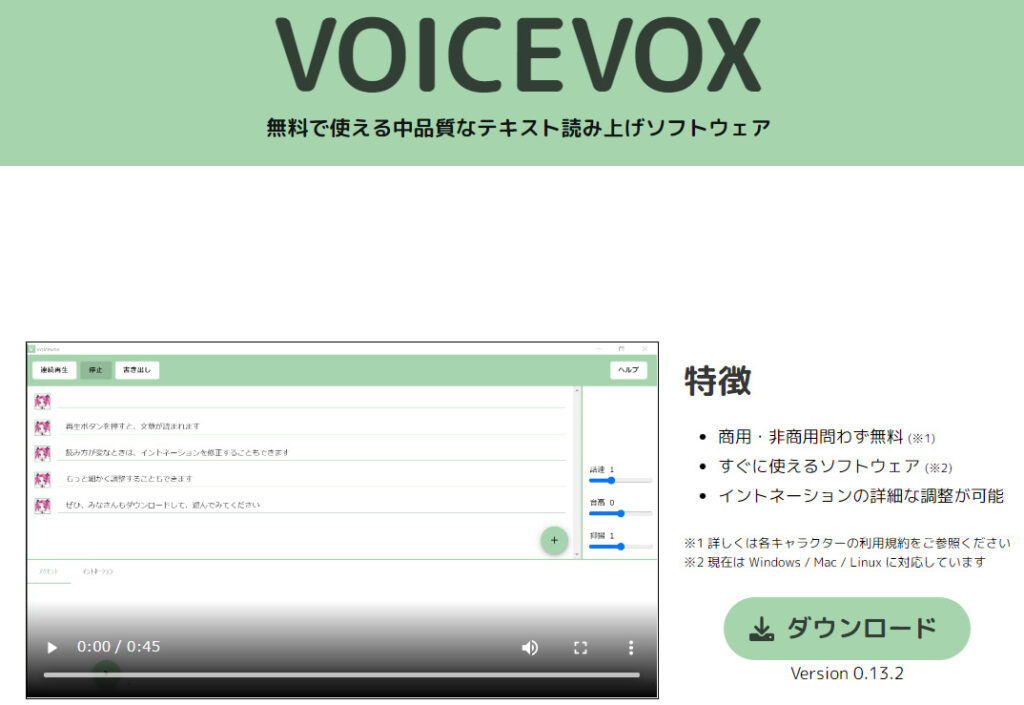
「ダウンロード」をクリックすると下画像が表示されるため、使ってるPCのOSを選んでください。
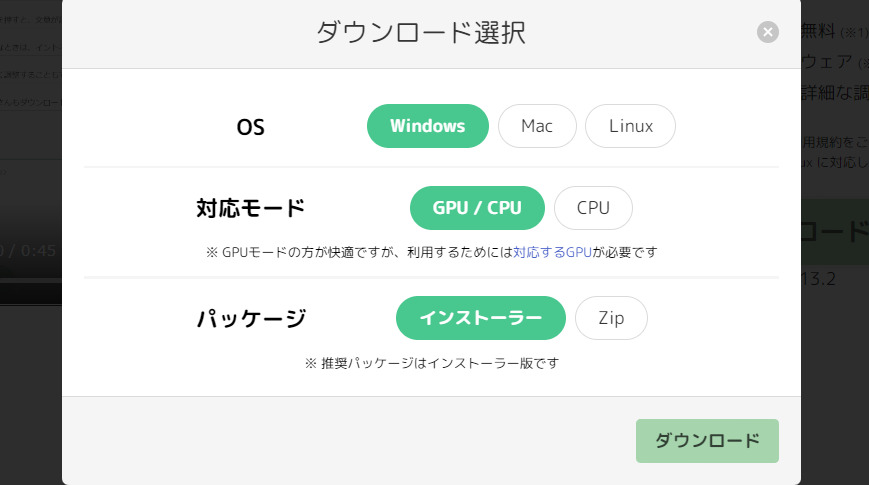
対応モードはPCへグラボを搭載しているなら「GPU/CPU」がオススメです。
グラフィックボード(グラボ):モニターへ映像を綺麗に滑らかに表示するための部品が集積されたPCパーツ。CPUやマザーボードにも同じ機能はあるが、性能はグラボに劣る。
パッケージは「インストーラー」を選ぶと、PC初心者でも簡単にインストールできます。
実際にダウンロードしたインストーラーを起すると、下画像のようにセットアップが始まるので指示に従ってVOICEVOXをインストールしてください。
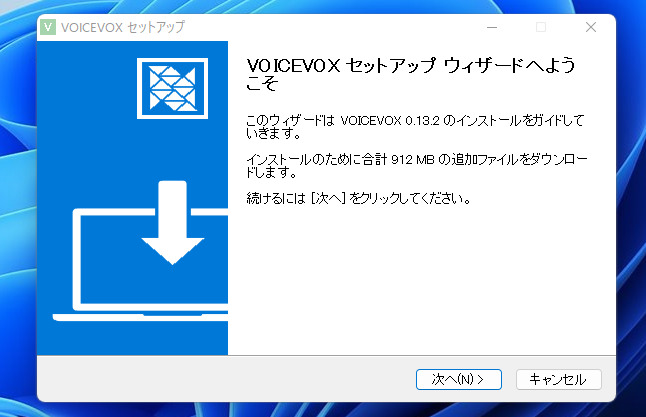
インストールが完了すると、VOICEVOXのソフトを起動出来るようになります。
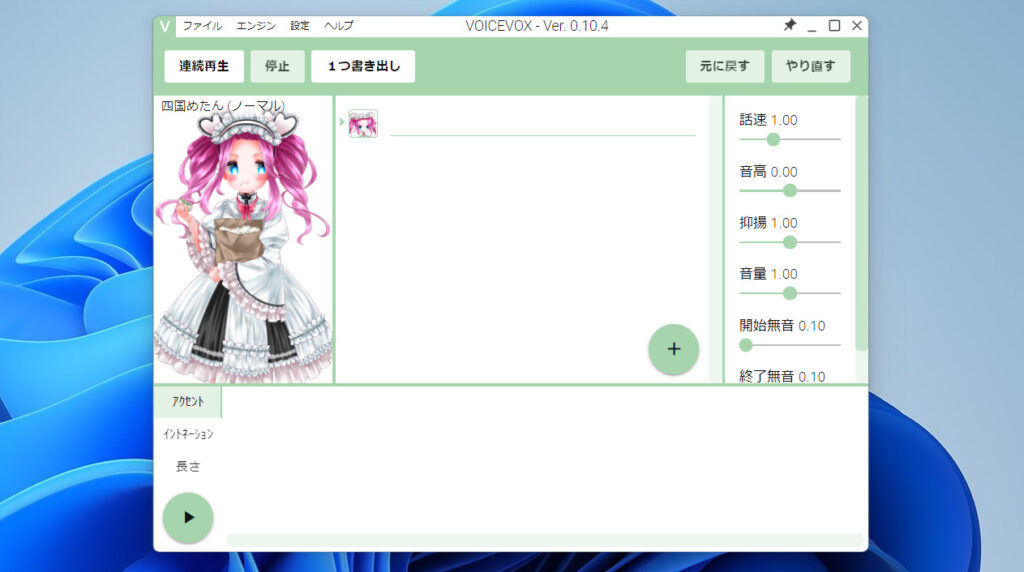
手順2:YMMでVOICEVOXの設定をする
VOICEVOXのソフトをインストールしたら、YMMからVOICEVOXを起動出来るように設定をします。
YMMを起動し、「ファイル」の「設定」をクリックしてください。
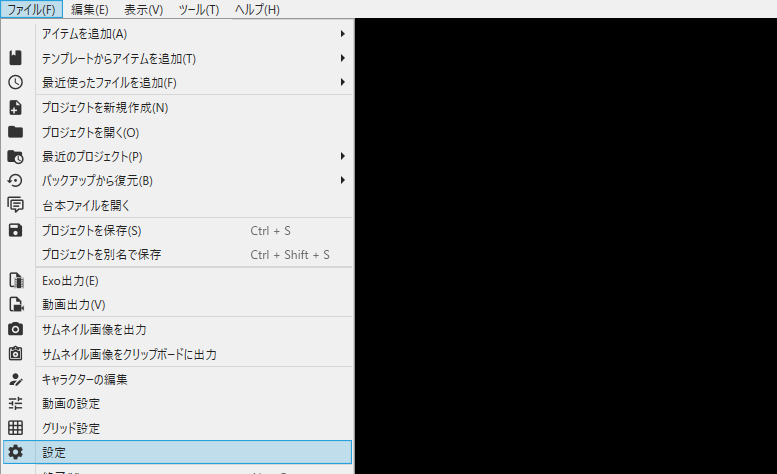
「設定」の中にある「VOICEVOX連携」を開き、「アプリケーション一覧」でVOICEVOXを選びます。
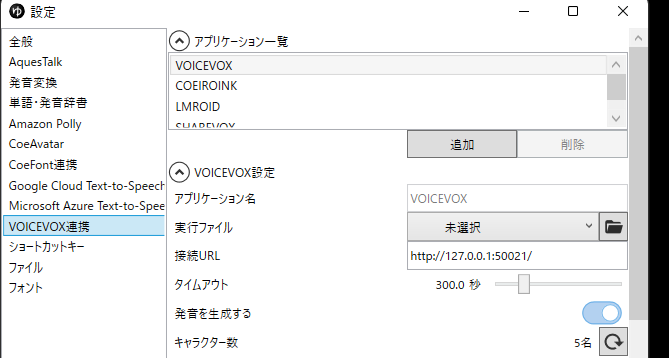
「VOICEVOXの設定」にあるフォルダマークをクリックし、インストールしたVOICEVOX.exeのパスを選びます。

インストーラーで初期設定のまま進めた場合は設定しなくでもOK
これでゆっくりムービーメーカーからVOICEVOXを起動できるようになりました。
手順3:YMMでVOICEVOXのボイスを設定する
再び、ゆっくりムービーメーカー(YMM)の「設定」を開き、「キャラクターの編集」をクリックします。
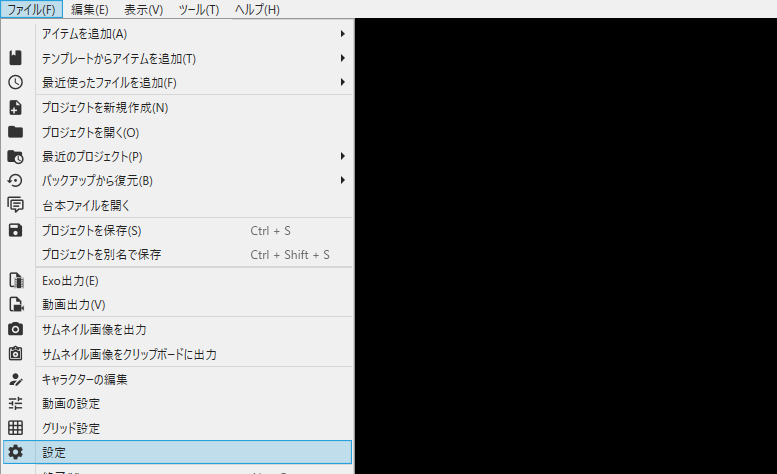
キャラクター設定が開くので「新規作成」をクリックし、VOICEVOXのボイスを使うキャラを設定します。
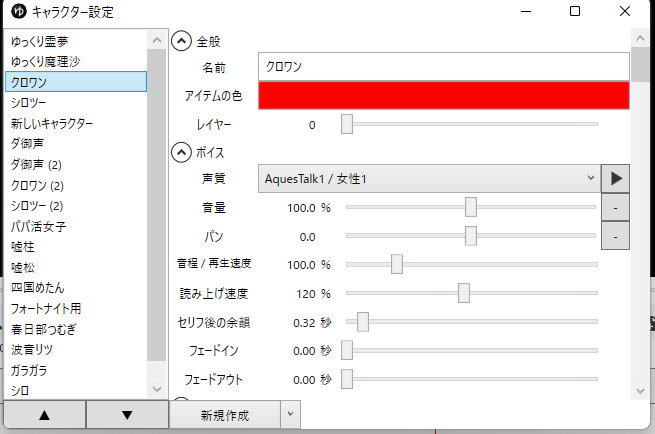
今回はずんだもんのボイスを使いたいので「ボイス」で「VOICEVOX/ずんだもん」を選びます。
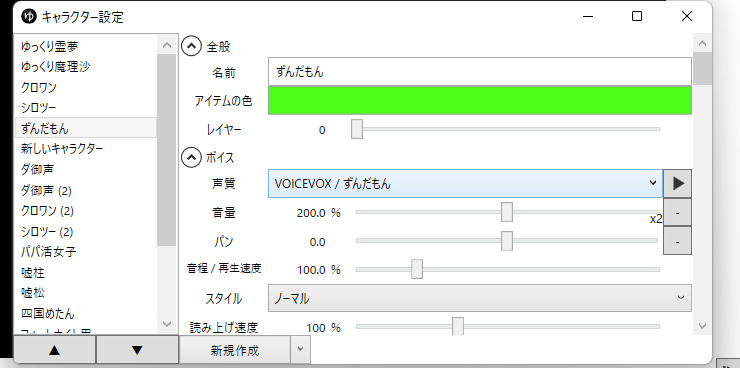

名前とアイテム色は自分が分かれば何でもOK
「声質」の項目にある再生ボタンを押すことでVOICEVOXのソフトが起動し、「ゆっくりしていってね」の音声が流れるはずです。
もし流れない場合はVOICEVOXのパス設定を間違えている可能性があるため、再び確認してください。
ボイスが流れた場合はサンプルボイスを確認しながら、好みに合わせて音量や話す速さを調整してください。
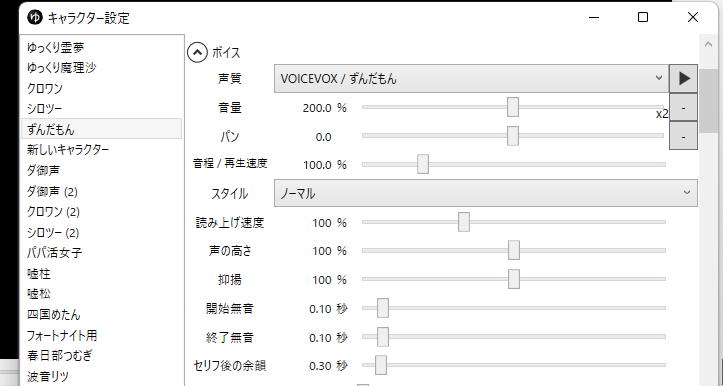
ボイス設定の調整は自動で保存されているため、バツマークをクリックしてポップアップウインドウを閉じます。
実際にVOICEVOXのボイスを使う際は下画像のようにキャラを切り替え、喋らせたいセリフを入力してください。
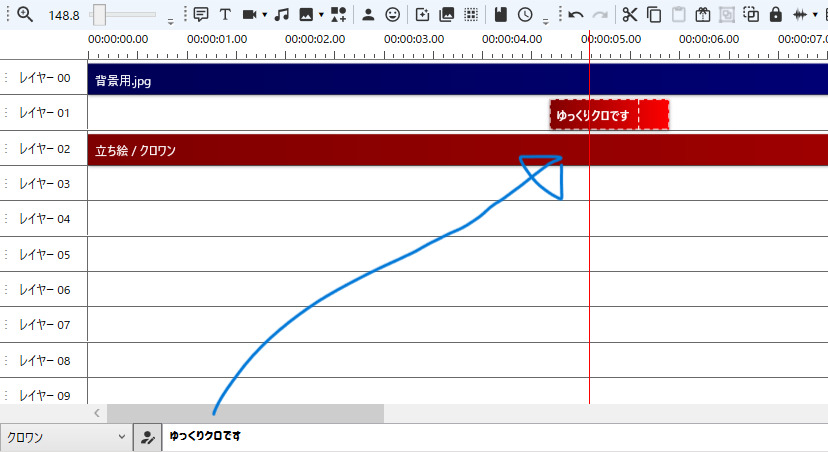
Enterキーをクリックすると、タイムライン上へVOICEVOXのボイスが追加されます。
手順4:YMMでVOICEVOXの立ち絵を設定する
まずはニコニコ静画などで使いたいVOICEVOXの立ち絵を探してダウンロードします。
この記事では坂本アヒルさんのずんだもん立ち絵素材を使わせて頂きます。
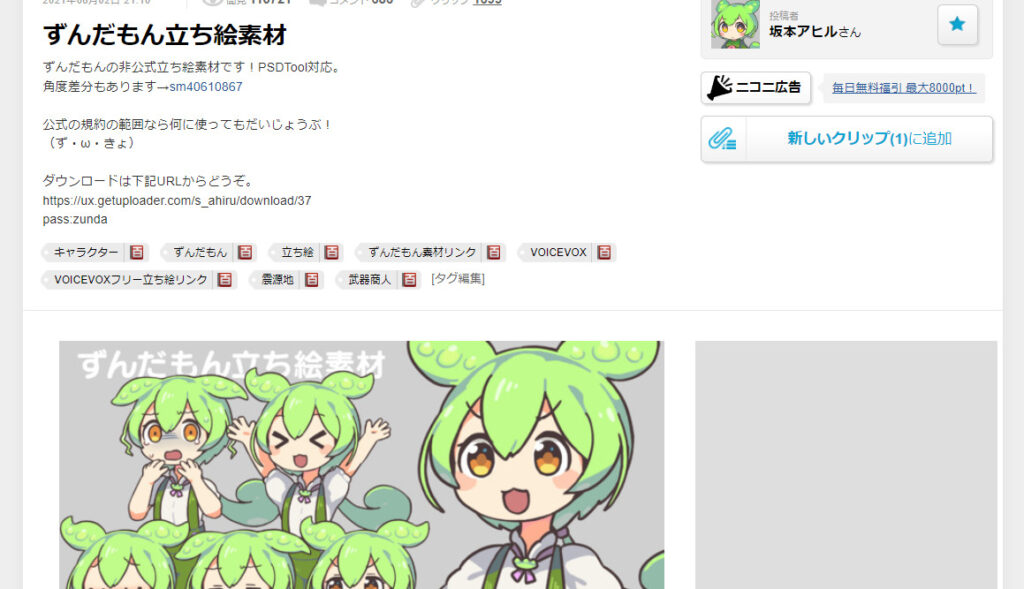
おそらく、ダウンロードした立ち絵フォルダはZipファイルになっているはずなので、下記の手順で解凍してください。
- 解凍したいファイル(フォルダ)を右クリックする
- 「すべて展開…」をクリックする
- 表示されたウインドウで解凍したファイルの保存先を決める
- 「展開」をクリックし、しばらく待つ
- ファイルが解凍され、指定した場所へ保存される
立ち絵素材のダウンロード後、YMMの「設定」から「キャラクターの編集」を開き、設定したいキャラの「立ち絵」を開きます。

VOICEVOX用の立ち絵はほとんどがPSDファイルのはずなので、「種類」で「PSDファイル」を選んでください。

違うファイル形式の場合は該当する種類を選んでください
フォルダマークをクリックし、立ち絵素材のPSDファイルを選んで「開く」をクリックしてください。
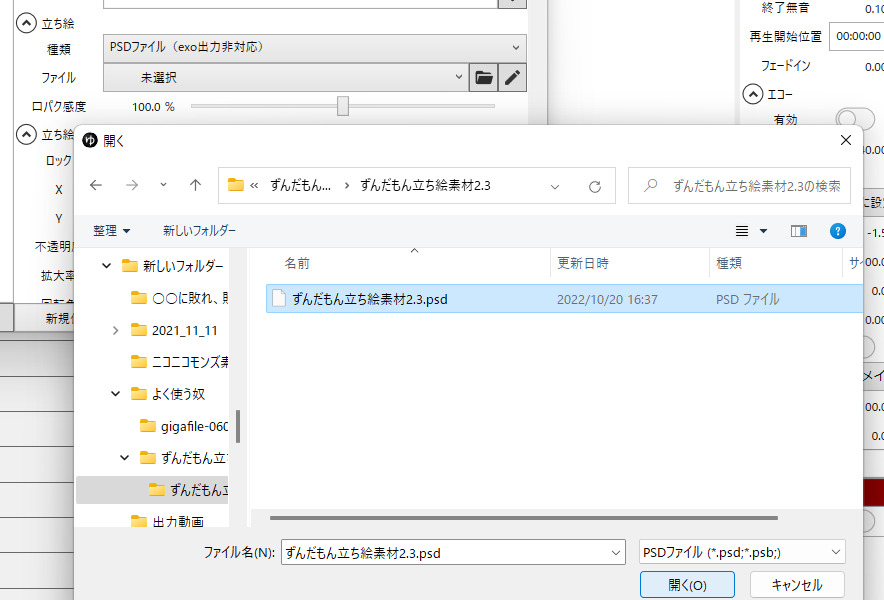
これでゆっくりムービーメーカーが立ち絵素材へアクセスできるため、YMMの編集画面で下画像の青丸でキャラを選び、赤丸をクリックすれば立ち絵がプレビューへ表示されます。
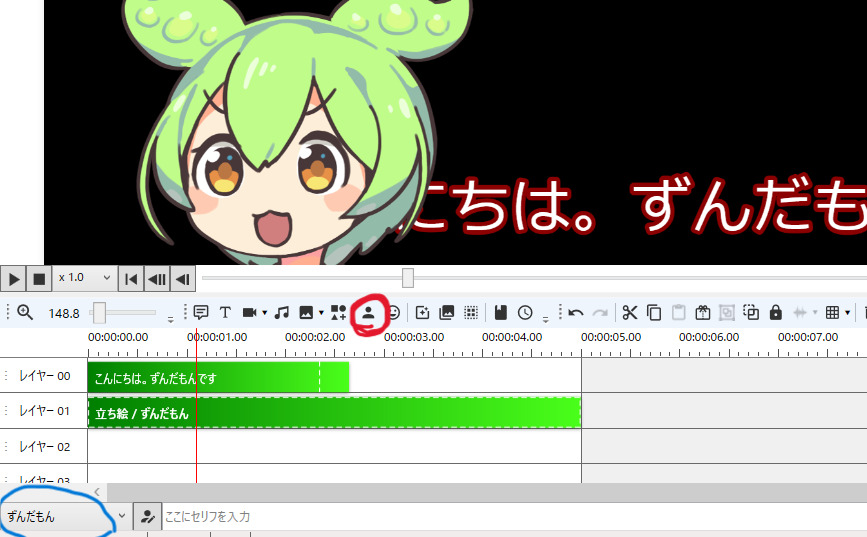
立ち絵は画面右にある設定から色々調整できるため、プレビュー画面で確認しながら大きさや位置を調整してください。
立ち絵の基本的な調整の仕方については下記事へまとめてあるので参考にしてください。
手順5:PSD立ち絵素材の口パクと瞬きを設定する
YMMでPSDファイルを読み込んだだけでは、セリフを喋らせても口パクや瞬きをしません。
VOICEVOX用の立ち絵で口パクと瞬きを設定する場合はYMMの「ツール」から「Psd立ち絵素材マネージャー」を開きます。
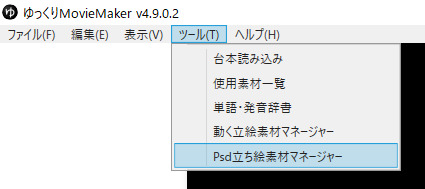
下画像のポップアウトウインドウが開くのでフォルダマークをクリックし、立ち絵素材のPSDファイルを選んで「開く」をクリックします。
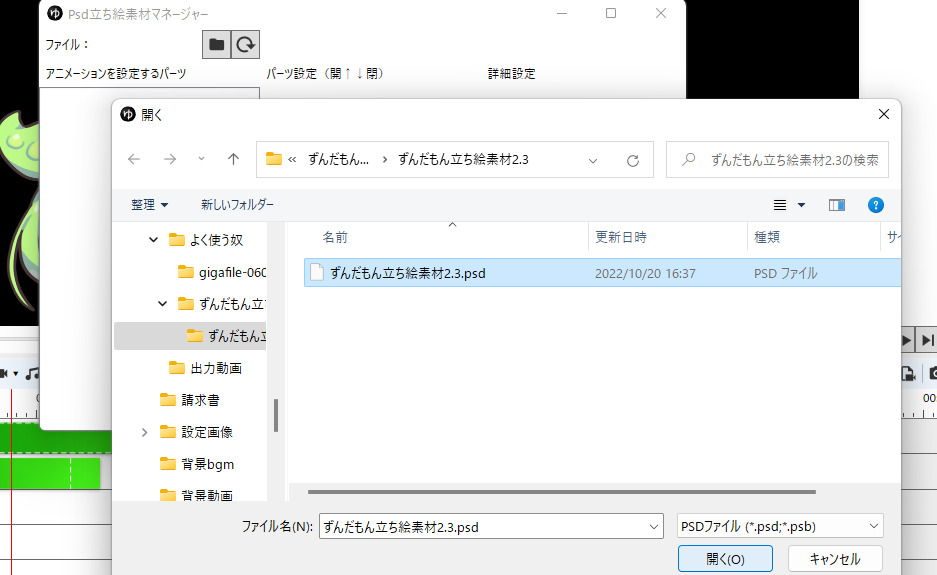
すると、各パーツの素材フォルダが表示されるので、「追加」をクリックしてアニメーションを付けたいパーツを選びます。
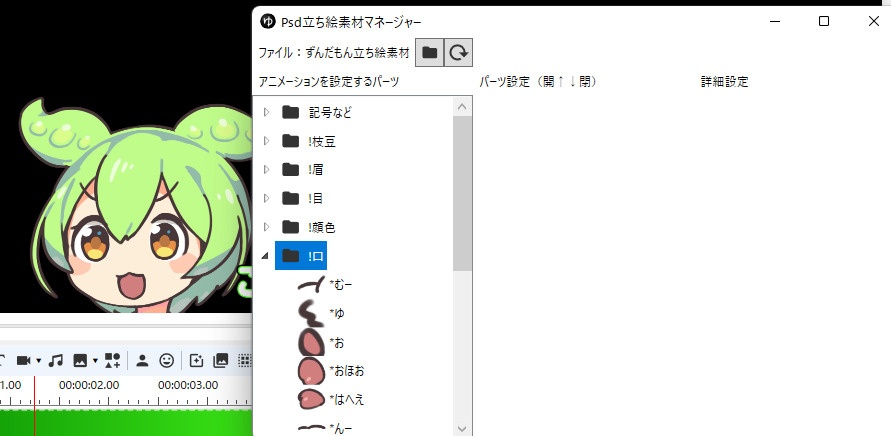
口パクのアニメーションであれば開いた口と閉じ口へチェックを付け、「追加」をクリックします。
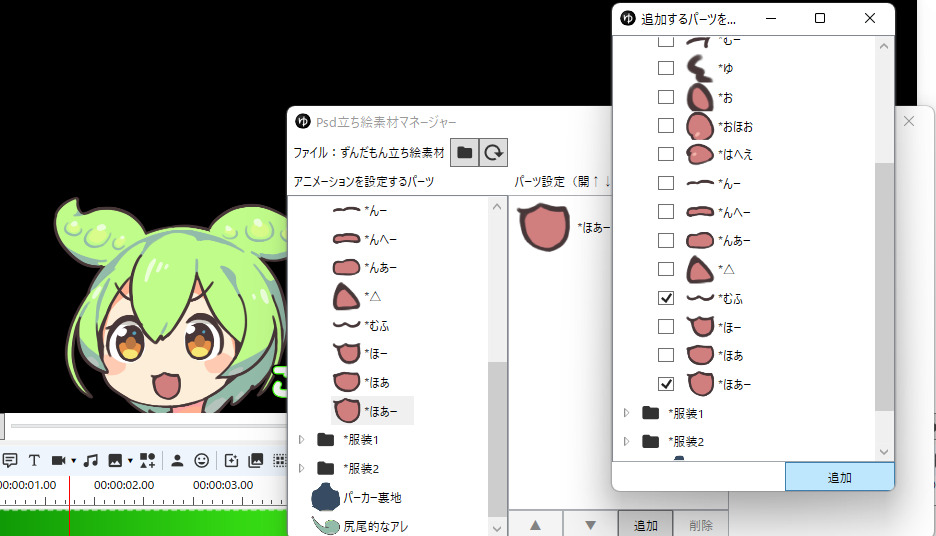
口パクであれば上に口が開いた状態、下へ口が閉じた状態を並べて「詳細設定」の種類を口パクへ変更します。
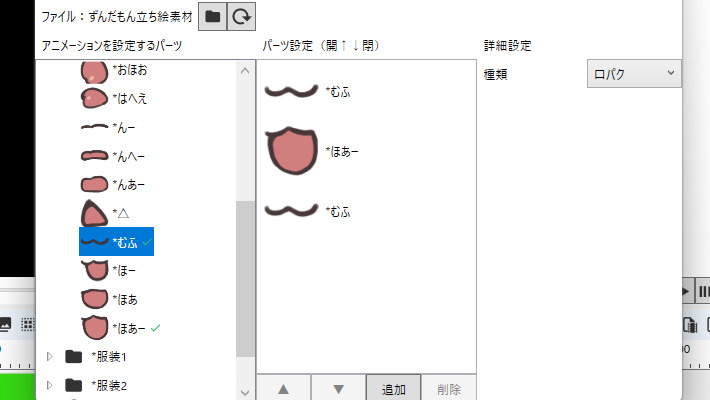
変更が完了すると、立ち絵のレイヤーへ表示されるアイテムに緑色のチェックマークが付きます。

チェックマークが付いたパーツを選べば、セリフに合わせて口が動くようになります。
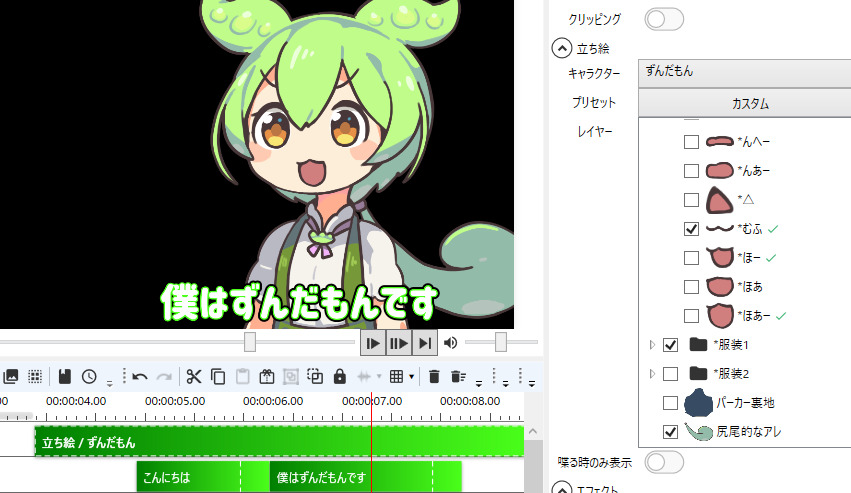
瞬きも口パクと同じように要領で設定できますが、用意されている素材によっては不自然な口パクや瞬きしか出来ない場合もあります。
他の人はコチラの記事も読んでいます
当ブログ「ちゃすろぐ」では動画投稿やYouTubeに関する情報を発信しています。
他の人が読んだ下の記事もオススメです。

シェアやブックマークもお願いします